Excel如何将凭证中的金额拆分到对应栏目中
来源:网络收集 点击: 时间:2024-05-14如下图是某公司销售凭证的一部分,A列为商品总价,现在想要将A列的商品总价依次拆分到B~L列中对应的栏目中。
 2/8
2/8在B4单元格录入公式=LEFT(RIGHT( ¥$A4*100,COLUMNS(B3:$L3)))
 3/8
3/8然后将B4单元格公式填充到B4:L9整个单元格区域,即可完成总价的拆分。
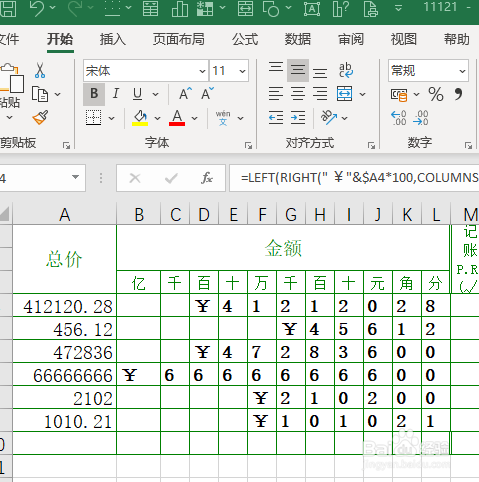 4/8
4/8有一部分朋友可能会对这个公式产生兴趣了,下面就跟大家简单介绍一下这个公式。首先是COLUMNS函数,注意这和大家常用的函数COLUMN可不一样,COLUMNS函数是用来返回数组或引用的列数,不是列号。它的语法结构是=COLUMNS(array)
 5/8
5/8【COLUMNS(B3:$L3)】在本文中会随着单元格向右填充依次返回11,10,9,8……如下图,在B11单元格输入公式COLUMNS(B3:$L3),然后将公式填充至L11单元格。
 6/8
6/8接着是right函数,在Excel中我们经常使用right函数根据所指定的字符数返回文本字符串中最后一个或多个字符。本文中我们使用right函数将【 ¥$A4*100】字符串右侧截取【COLUMNS(B3:$L3)】个字符。
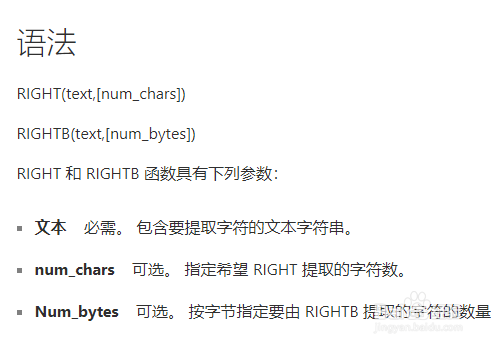 7/8
7/8当right函数要截取的字符个数超过字符串长度时,结果返回全部字符串。为方便大家理解在B12单元格输入公式=RIGHT( ¥$A4*100,COLUMNS(B3:$L3)),结果如下图所示。
 8/8
8/8最后我们利用left函数从左侧截取【RIGHT( ¥$A4*100,COLUMNS(B3:$L3))】字符串的第一个字符。(ps:公式【 ¥$A4*100】中,人民币符号¥前面有一个半角空格。)
 注意事项
注意事项如有疑问可以点击下方【我有疑问】与我交流。
亲,点个赞吧。
版权声明:
1、本文系转载,版权归原作者所有,旨在传递信息,不代表看本站的观点和立场。
2、本站仅提供信息发布平台,不承担相关法律责任。
3、若侵犯您的版权或隐私,请联系本站管理员删除。
4、文章链接:http://www.1haoku.cn/art_763082.html
 订阅
订阅